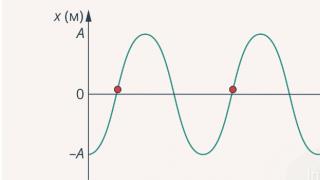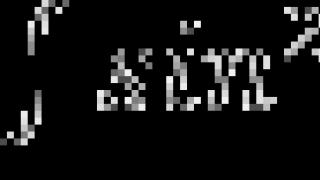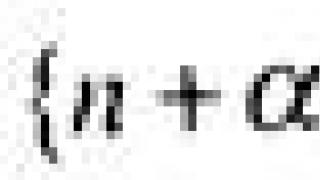نشانکها، اطلاعات تماس، دادههای چندرسانهای و حسابها - با این برنامه به همه چیز، هم در اندروید و هم در رایانه شخصی دسترسی خواهید داشت.
ویژگی های خاص
استفاده از همگام سازها راحت است. با وجود این واقعیت که چشم ها با متن، تصاویر و سایر داده های کوچک روی صفحه نمایش لمسی دستگاه های مدرن سازگار می شوند، مطالعه اطلاعات، مشاهده عکس ها و فیلم ها در رایانه شخصی راحت تر است. علاوه بر این، استفاده از صفحهکلید و ماوس رایانههای رومیزی برای تعامل با فایلهای مختلف در سیستم اندروید راحتتر از لمس کردن - ضربه زدن و کشیدن انگشت است.
مشخصه
اپلیکیشن های مختلفی برای همگام سازی اندروید با کامپیوتر وجود دارد. یکی از ساده ترین و تضمین شده ترین آنها این است که به برنامه مربوطه در وب سایت رسمی توسعه دهنده نگاه کنید. به عنوان مثال، ابزار استاندارد برای همگام سازی با رایانه شخصی برای سامسونگ Kies است. با این حال، همه توسعه دهندگان آنقدر دقت و محتاط نیستند، بنابراین باید از برنامه های خاص و شخص ثالث استفاده کنید.
مزایا و معایب
همه برنامه های همگام سازی با رایانه شخصی را می توان به دو گروه تقسیم کرد: همگام سازی از طریق Wi-Fi و با استفاده از کابل USB. در حالت اول، نیازی به استفاده از کابل ندارید، اما فرآیند راه اندازی کمی طول می کشد و نیاز به رعایت دقیق دستورالعمل ها دارد. به نوبه خود، برنامه های کاربردی از گروه دوم بصری هستند و نیازی به پیکربندی اولیه ندارند.
در اینجا می توانید برنامه ای برای همگام سازی کامپیوتر و اندروید به صورت کاملا رایگان دانلود کنید.
چند سالی است که گوشی های هوشمند اندرویدی در سراسر جهان پرفروش شده اند. یکی از ویژگی های سیستم عامل کار با سرویس های گوگل است. برنامههای از پیش نصبشده در ابزارها، از جمله، امکان همگامسازی با فضای ذخیرهسازی ابری را فراهم میکنند و در نتیجه از دادههای شما در برابر از دست رفتن محافظت میکنند. حتی در ارزان ترین تلفن اندرویدی نیز می توانید به راحتی مخاطبین، پیامک ها، عکس ها و فیلم های خود را همگام سازی کنید. اما این ویژگی برای همه کاربران مناسب نیست. برخی افراد ذخیره اطلاعات خود را از تلفن هوشمند در رایانه بسیار راحت تر می دانند. بیایید محبوب ترین خدماتی را که به انجام این فرآیند کمک می کنند در نظر بگیریم.
همگام سازی از طریق AirDroid
یکی از ساده ترین راه ها برای انتقال اطلاعات، سرویس AirDroid است. فوراً شایان ذکر است که یکی از بزرگترین مزایای این سیستم عدم نیاز به اتصال با کابل USB است. تمام دستکاری ها از طریق اینترنت انجام می شود. شما باید برنامه AirDroid را روی تلفن خود دانلود کنید، اما در رایانه خود فقط باید به وب سایت سرویس بروید.
همگام سازی بین دستگاه و رایانه شخصی پس از ثبت در سیستم انجام می شود. اما برای کاربرانی که نمی خواهند زمان خود را برای ثبت نام تلف کنند، یک ویژگی نیز وجود دارد. از طریق برنامه روی گوشی خود، می توانید یک کد QR را از سایت اسکن کنید که به شما امکان می دهد یک اتصال خصوصی برقرار کنید. شرط اصلی این است که گجت و رایانه باید به یک Wi-Fi متصل شوند. پس از این، اطلاعات مربوط به گوشی هوشمند در سیستم ظاهر می شود. AirDroid دارای ویژگی های زیر است:
- دانلود برنامه های شخص ثالث در دستگاه؛
- مدیریت دفترچه تلفن، تماس ها و پیامک ها؛
- تبادل فایل های چند رسانه ای مختلف؛
- دانلود موسیقی قابل نصب در تماس
- گرفتن اسکرین شات از صفحه نمایش گوشی شما؛
- کنترل دوربین های داخلی
بنابراین، سیستمی دریافت می کنیم که به شما امکان می دهد تقریباً به طور کامل تلفن هوشمند اندرویدی خود را از طریق رایانه کنترل کنید. کاربران حتی می توانند پیامک یا تماس برقرار کنند. با این حال، گزینه دوم همچنان به مشارکت تلفن هوشمند نیاز دارد.
این محصول دارای معایبی نیز می باشد. به عنوان مثال، این سیستم به شما اجازه دریافت نسخه پشتیبان از مخاطبین، پیام های SMS و لیست تماس ها را نمی دهد. اما توابع مربوط به چند رسانه ای به طور کامل اجرا می شوند. برای کنترل AirDroid، می توانید هم از مرورگر رایانه خود و هم از برنامه موجود در تلفن خود استفاده کنید.
با تمام مزایای این ابزار، به دلیل عدم وجود برخی از گزینه ها، نمی توان آن را کاربردی ترین در نظر گرفت. همچنین لازم به یادآوری است که فقط در صورت استفاده از Wi-Fi به اشتراک گذاشته شده با رایانه شخصی خود می توانید از مجوز در سیستم صرفنظر کنید. در صورت نیاز به کار از طریق اینترنت موبایل، ثبت نام الزامی است.
همگام سازی از طریق MyPhoneExplorer
قهرمان بعدی بررسی، برنامه MyPhoneExplorer، عملکرد بسیار بیشتری دارد. این سیستم برای کارکرد کامل نیازی به اینترنت ندارد. کافی است اپلیکیشن های برند را روی کامپیوتر و گوشی هوشمند خود نصب کرده و ارتباط برقرار کنید. می توانید از کابل USB، بلوتوث یا Wi-Fi استفاده کنید.
اگر اتصال USB ارجح است، باید چندین دستکاری با تلفن انجام دهید. ابتدا، باید مورد «اشکالزدایی USB» را در تنظیمات فعال کنید و درایور ADB را برای مدل ابزار خود در رایانه شخصی خود دانلود کنید. اشکال زدایی از طریق "تنظیمات توسعه دهنده" فعال می شود. اغلب این منو در تنظیمات وجود ندارد. می توانید با باز کردن اطلاعات تلفن این مشکل را برطرف کنید. در آنجا باید خط "Build number" را پیدا کنید و 10 بار روی آن کلیک کنید. پس از این، یک اعلان فعال سازی ظاهر می شود و تنظیمات مربوطه در منو ظاهر می شود.
پس از این کار می توانید برنامه را روی کامپیوتر خود اجرا کرده و گوشی خود را از طریق کابل وصل کنید. همگام سازی داده ها بلافاصله انجام می شود پیامک، مخاطبین، دادههای سازماندهنده و لیست تماسها در حافظه رایانه شخصی بارگذاری میشوند.
در آینده می توانید از مدیر فایل داخلی برای تبادل فایل بین دستگاه ها استفاده کنید. یک بخش جداگانه حاوی اطلاعاتی در مورد وضعیت فعلی دستگاه است. علاوه بر این، MyPhoneExplorer به شما در انجام کارهای زیر کمک می کند:
- مدیریت پیام های متنی؛
- تغییر مخاطبین در دفترچه تلفن؛
- برقراری تماس تلفنی از طریق کامپیوتر؛
- ویرایش تقویم و یادداشت ها؛
- از صفحه نمایش گوشی هوشمند خود اسکرین شات بگیرید؛
- نشانگر ماوس
علاوه بر این، کاربران به ابزارهایی برای ایجاد نسخه های پشتیبان دسترسی دارند. در این مورد، می توانید به صورت دستی انتخاب کنید که کدام داده ها باید بایگانی شوند. هر زمان که بخواهید می توانید داده ها را از یک نسخه پشتیبان بازیابی کنید.
برای استفاده از شبکه های بی سیم، باید برنامه ای را در دستگاه خود دانلود کنید. با استفاده از آن، می توانید بدون اتصال کابل با تلفن به رایانه، از همان عملکرد استفاده کنید.
همگام سازی اندروید با رایانه شخصی از طریق MOBILedit
تمام ابزارهای مورد بحث در بالا رایگان هستند. عملکرد آنها برای انجام عملیات روزمره با یک تلفن هوشمند اندرویدی بیش از اندازه کافی است. اما با این حال، آنها نمی توانند کنترل کامل ابزارها و همچنین عملکردهای اضافی را در اختیار کاربران قرار دهند که گاهی اوقات انجام آنها بدون آن دشوار است. برنامه MOBILedit می تواند این وضعیت را اصلاح کند. برخی از ویژگی های مفید عبارتند از:
- تعداد زیادی ابزار برای همگام سازی و ویرایش مخاطبین؛
- پشتیبانی از تمام ابزارهای موجود اندروید؛
- کار با پشتیبان گیری؛
- یک بسته کامل درایور برای هر دستگاه.
این لیست کاملی از قابلیت های برنامه MOBILedit نیست. در عین حال، این برنامه با رابط کاربری آسان و ظاهر دلپذیر کاربران را خشنود می کند. پس از چند دقیقه مطالعه می توانید به راحتی با تنظیمات اتصال و اولیه کنار بیایید. درک عملکرد برنامه حتی برای یک مبتدی نیز دشوار نخواهد بود. این برنامه به لطف پشتیبانی از لیست چشمگیر گوشی های هوشمند، در مراکز خدمات متعددی محبوبیت زیادی به دست آورده است.
شایان ذکر است که برای باز کردن قفل همه گزینه ها، کاربر باید برنامه را در وب سایت توسعه دهنده خریداری کند. اگر می خواهید فقط از گزینه های اساسی استفاده کنید و در هزینه خود صرفه جویی کنید، خدماتی که قبلا توضیح داده شد کافی خواهند بود.
شما می توانید گوشی خود را به روش های مختلف از جمله استفاده از USB به رایانه متصل کنید. بیایید راه های ممکن برای اتصال هر تلفن به رایانه یا لپ تاپ را بررسی کنیم.
اتصال استاندارد از طریق کابل USB
روش های مختلف برای اتصال تلفن همراه به کامپیوتر
روش های اتصال رایانه شخصی به تلفن ساده است. در اینجا چگونه می توانید دستکاری های لازم را انجام دهید:
- بلوتوث؛
- وای فای؛
- برنامه ها؛
- رانندگان
برخی از این روشها رایجترین روشهای مورد استفاده در نظر گرفته میشوند و برخی نه. به عنوان مثال، اتصال از طریق سیم به دلیل سادگی روش بسیار مورد استفاده قرار می گیرد. بیایید هر روش اتصال تلفن را با جزئیات بیشتری بررسی کنیم.
بلوتوث: دستکاری های لازم
اتصال گوشی به کامپیوتر آسان است. اولین کاری که باید انجام دهید این است که بلوتوث را در دستگاه تلفن همراه خود روشن کنید. در مرحله بعد باید تعدادی از اقدامات را در دستگاه شخصی خود انجام دهید:
- به بخش "شبکه ها و اینترنت" بروید.
- بخش "افزودن دستگاه بی سیم به شبکه" را انتخاب کنید.
در مرحله بعد، رایانه شخصی شروع به جستجو برای دستگاه موجود می کند. هنگامی که دستگاه مورد نظر شناسایی شد، با آن همگام می شود. برای این کار باید اعداد تصادفی را در گوشی خود وارد کنید. همان اعداد باید در لپ تاپ وارد شود.
اینجا جایی است که اتصال به پایان می رسد. می توانید اقدامات لازم را انجام دهید.

اتصال گوشی هوشمند به کامپیوتر از طریق بلوتوث
باید به خاطر داشته باشید که مدلهای رایانههای شخصی قدیمی از بلوتوث پشتیبانی نمیکنند. به همین دلیل، برخی از کاربران باید از این روش برای حل مشکل عبور کنند.
Wi-Fi: نحوه همگام سازی صحیح اندروید با کامپیوتر
Wi-Fi سیستمی است که به صورت بی سیم با استفاده از کانال های رادیویی کار می کند. این سیستم به لطف یک نقطه دسترسی کار می کند. راه های مختلفی برای اتصال گوشی هوشمند به رایانه شخصی وجود دارد.
Wi-Fi در هر دستگاه مدرن موجود است. برای اتصال رایانه شخصی خود به تلفن خود از طریق Wi-Fi، باید 3 مرحله ساده را انجام دهید:
- Wi-Fi را در رایانه خود فعال کنید.
- شروع به جستجو برای اتصال بی سیم کنید.
- وقتی دستگاه ها پیدا شدند، تنها چیزی که باقی می ماند این است که کد پین را در هر یک از آنها وارد کنید.
این مورد ممکن است زمانی مرتبط باشد که درایورهای خاصی روی رایانه شخصی نصب شده باشند. اما رفع این مشکل سخت نیست. شما باید نرم افزار را روی کامپیوتر خود نصب کنید.
شما باید برنامه AirDroid را دریافت کنید. متعاقباً یک آدرس IP به تلفن متصل می شود. سپس باید آن را در قسمت آدرس رایانه شخصی خود وارد کنید. تمام است، پس از آن می توانید تمام اقدامات لازم را انجام دهید. همگام سازی اندروید با رایانه شخصی کاملاً واضح و در دسترس است.

همگام سازی دستگاه ها از طریق Wi-Fi
و دوباره، یک نکته مهم - Wi-Fi نیز فقط در رایانه ها و لپ تاپ های مدرن موجود است. در مدل های قدیمی، کاربران نمی توانند آن را پیدا کنند.
سیم: چگونه تلفن هوشمند خود را به درستی از طریق USB به رایانه خود وصل کنید
راحت ترین راه برای اتصال یک دستگاه به دستگاه دیگر کابل USB است. این روش برای همه در دسترس است. در اینجا دلیل این است که این روش راحت ترین است:
- سیم تقریباً همیشه در کیت موجود است و اگر آن را ندارید، می توانید به راحتی به فروشگاه لوازم الکترونیکی مراجعه کرده و آن را خریداری کنید، کابل ارزان است.
- سیم را می توان نه تنها برای اتصال به رایانه شخصی، بلکه به لپ تاپ، نت بوک نیز استفاده کرد.
- بدون نیاز به نرم افزار پشتیبانی
یعنی اگر نیاز به اتصال گوشی خود به کامپیوتر دارید، بهتر است این کار را از این طریق انجام دهید. هنگام کپی کردن حجم زیادی از داده ها کمترین زمان را صرف می کند.
اتصال استاندارد به این صورت است:
- یک سر سیم باید به تلفن و سر دیگر آن به دستگاه شخصی متصل شود.
- پس از موفقیت آمیز بودن اتصال، رایانه نمادی را با دستگاه متصل نمایش می دهد.
- برای رفتن به محتویات گوشی باید روی نماد آن دوبار کلیک کنید.
- با این کار دسترسی به حافظه داخلی و کارت SD گوشی باز می شود.
پس از انتخاب مسیر مورد نیاز، تنها چیزی که باقی می ماند یافتن پوشه های لازم است. به وضوح می توانید ببینید که اتصال تلفن خود به رایانه از طریق USB دشوار نیست، اما در اینجا نیز تفاوت های ظریف وجود دارد.

اتصال گوشی به کامپیوتر از طریق USB
اتصال USB بسته به سیستم عامل
از آنجایی که چندین نوع سیستم عامل وجود دارد، کاربران یک سوال طبیعی دارند: چگونه با یک سیستم عامل خاص ارتباط برقرار کنیم.
به عنوان مثال، نحوه اتصال تلفن هوشمند اندرویدی به رایانه شخصی لینوکس. در واقع، اکنون امکان ایجاد چنین ارتباطی وجود دارد. این به برنامه ای نیاز دارد که توسط یکی از متخصصان برای حل یک مشکل خاص نوشته شده باشد. این برنامه ها تضاد بین سیستم عامل ها را حل می کنند.
با این حال، پیدا کردن برنامه لازم همیشه چندان آسان نیست. بنابراین، نصب ویندوز 7 معمولی منطقی تر خواهد بود.
سیستم عامل ویندوز 7: اتصال
سیستم عامل ویندوز در ابتدا با ابزارهای ویژه نصب شده است که به شما امکان می دهد تلفن خود را به راحتی به یک دستگاه شخصی متصل کنید. فقط دستگاه متصل می تواند به عنوان دستگاه ذخیره سازی داده استفاده شود. و در تلفن هوشمند، هنگام اتصال از طریق سیم، باید خط "connect as a multimedia MRI" را انتخاب کنید.
مک: اتصال
برای اتصال مک به اندروید از طریق کابل، باید برنامه خاصی را دانلود کنید - Android File Transfer. این به شما امکان می دهد یک دستگاه را به دستگاه دیگر متصل کنید. اساساً این برنامه پروتکل MRI را به پروتکلی که با مک سازگار است تغییر می دهد. در این حالت جفت شدن تلفن و کامپیوتر بدون تعجب اتفاق می افتد. این برنامه باید در گوشی شما دانلود شود.
انواع سیم برای سامسونگ در اندروید
برای اتصال گوشی هوشمند سامسونگ به کامپیوتر، باید هر کابلی داشته باشید که در یک طرف آن کانکتور micro USB و در طرف دیگر کانکتور USB باشد.
اگر چنین سیمی در کیت موجود نبود، لازم نیست نگران باشید، زیرا به طور گسترده در دسترس و ارزان است. این به این دلیل است که تولید کنندگان شروع به تولید اتصالات با اندازه واحد کردند. این یک راه حل هوشمند است که بسیاری از وظایف را ساده کرده است.
چندین نوع سیم از این نوع در انبار موجود است:
- بند ناف استاندارد؛
- آداپتور؛
- آداپتور و آداپتور برای درایوهای مختلف؛
- آداپتور برای چندین پورت
تفاوت ممکن است در طول سیم، تعداد ولوم ها نیز باشد. این تنوع به شما کمک می کند تا بهترین گزینه را پیدا کنید، که می تواند ابزار مفیدی برای کار شما باشد.
نرم افزار اتصال سامسونگ
اغلب، هر مدل تلفن برای اتصال به یک رویکرد خاص نیاز دارد. به عنوان مثال، برای مدیریت 100% سامسونگ، باید نرم افزار خاصی را دانلود کنید. در اینجا ابزارهایی وجود دارد که می توانند واقعا مفید باشند:
- Samsung ExpressConnect؛
- SGS3 Easy UMS;
- Samsung Kies;
- Samsung PC Studio 7.2.
اما اغلب برای اتصال موفق نیازی به دانلود برنامه های خاصی ندارید. نرم افزار استاندارد کاملاً کافی است. فقط اگر در اتصال مشکل دارید، می توانید به این ابزارهای کمکی مراجعه کنید.
چرا رایانه شخصی من نمی تواند تلفن متصل شده از طریق کابل USB را تشخیص دهد؟
به طور معمول کابل USB 3 میلی متر ضخامت دارد. اگر دستگاه شخصی تلفن را نمی بیند، به احتمال زیاد مشکل از سیم است. ممکن است کیفیت پایینی داشته باشد. اگر کیفیت پایین باشد، این یک دلیل کاملا قابل قبول برای مشکل است.
این نیز می تواند به دلیل کمبود سیگنال باشد. یعنی هیچ سیم سیگنالی در سیم وجود ندارد. معلوم می شود که نمی توان از چنین طناب نادرستی استفاده کرد.
فقط در صورتی می توانید نگران باشید که همیشه مشکلاتی در اتصال از طریق سیم وجود داشته باشد. یعنی کاربر قبلاً چندین بار سیم را عوض کرده است اما مشکل حل نشده است.
سپس راه حل بهینه این است که دستگاه شخصی را به یک متخصص ببرید. ناگهان مشکل در جایی عمیق دفن می شود و نیاز به توجه یک متخصص دارد.
نتیجه گیری

اتصال اندروید به کامپیوتر به روش های مختلف
با یک رویکرد خاص، کاربران نباید هیچ مشکلی در اتصال تلفن خود به رایانه خود داشته باشند. اما اگر این اتفاق افتاد، نگران نباشید.
فقط باید به امکان دانلود درایورها یا برنامه ها فکر کنید. یا شاید باید به فکر تعویض سیم USD باشید.
همانطور که تمرین نشان می دهد، از بین بردن مشکلات احتمالی دشوار نیست. نکته اصلی استفاده از راه حل مناسب است.
با ظهور فناوری موبایل، دنیای کامپیوتر گامی باورنکردنی در توسعه برداشته است. اگر قبلاً بسیاری از مردم از تلفن استفاده می کردند ، پس با شروع تولید تلفن های هوشمند و تبلت ها ، صنعت رایانه به طور فعال شروع به توسعه کرد. در واقع، این باعث شد برنامه های هماهنگ سازی و کنترل. بسیاری از آنها امروزه به همراه ابزارهای موبایل ارائه می شوند، برخی را می توان به صورت رایگان پیدا و دانلود کرد، بسیاری از این برنامه ها در وب سایت ما ارائه شده اند. گاهی اوقات محصولات پولی وجود دارد. اما این فقط در مواردی صدق می کند که نرم افزار مربوطه در بسته موجود نباشد یا مدل دستگاه تلفن همراه گسترده نباشد.ناگفته نماند که برنامه های همگام سازی و کنترل را می توان به چند نوع تقسیم کرد. در وب سایت ما نه تنها می توانید ابزارهای تخصصی را پیدا کنید که توسط سازندگان خاص برای مدل های خاص تلفن همراه ارائه شده است، بلکه آنها را به صورت رایگان نیز دانلود کنید. شما می دانید که هر سازنده تجهیزات موبایل، به خصوص اگر سیستم عامل خود را داشته باشد، سعی می کند مدل خود را به یک برنامه خاص مرتبط کند. اگرچه، چنین برنامه هایی برای هماهنگ سازی و مدیریت را می توان به راحتی پیدا کرد و از اینترنت دانلود کرد. این می تواند مفید باشد، به عنوان مثال، در مواردی که شما یک گوشی، به قول خودشان، دست دوم می خرید. واضح است که احتمال زیادی وجود دارد که نرم افزار مربوطه به سادگی در بسته گنجانده نشود.
نکته دیگر این است که امروزه برنامه های جهانی برای هماهنگ سازی و مدیریت وجود دارد که به مدل یا سیستم عامل خاصی گره نخورده است. امروزه تقریباً تمام مدل های شناخته شده با چنین برنامه هایی کاملاً درست کار می کنند.
در مورد مجموعه های کاربردی، در بیشتر موارد بسیار شبیه به هم هستند. عملکردهای کلی شامل کار با پیام ها، دفترچه تلفن و برخی از قابلیت های دستگاه دیگر است. اتصال به رایانه شخصی را می توان از طریق اتصال مستقیم از طریق کابل USB، از طریق درگاه مادون قرمز (در صورت وجود) یا از طریق یک ماژول بی سیم بلوتوث انجام داد. می دانید که گزینه های اول و سوم ارجح ترین هستند. در میان عملکردهای دیگر، ارزش ادای احترام به برنامه های تولید کنندگان دستگاه ها یا سیستم عامل هایی که تحت آنها کار می کنند را دارد. آنها به شما این امکان را می دهند که نه تنها با محتویات تلفن خود کار کنید، بلکه به برقراری تماس، ارسال پیام، کنترل پخش کننده های رایانه خود به عنوان یک کنترل از راه دور و حتی دسترسی به عملکردهای مخفی دستگاه های تلفن همراه نیز می پردازید. ما همه آن را در وب سایت خود داریم. تنها چیزی که باقی می ماند این است که یک برنامه کاربردی را انتخاب کنید، یا توسط سازنده، یا مدل دستگاه تلفن همراه، یا یک برنامه جهانی، و آن را به صورت رایگان دانلود کنید.
همگام سازی داده ها بین رایانه شخصی و تلفن یک عملکرد بسیار راحت است که تقریباً هر کاربر دستگاه مدرن می تواند مزایای آن را تجربه کند. در زیر در مورد نحوه دستکاری انتقال اطلاعات برای گوشی های هوشمند در iOS و Android صحبت خواهیم کرد.
نحوه همگام سازی گوشی اندرویدی با کامپیوتر
هر شرکت بزرگ (و حتی نه خیلی بزرگ) دستگاه های تلفن همراه نرم افزار مخصوص به خود را برای کار با تلفن از طریق رایانه دارد. گوشیهای هوشمند اندرویدی از یک حساب Google استفاده میکنند که میتوانید آن را به صورت زیر اضافه کنید:
- به بخش "تنظیمات" -> "گزینه ها" بروید.
- مورد "حساب ها و همگام سازی" را باز کنید؛
- "افزودن حساب" را انتخاب کنید؛
- نوع را نشان دهید - "حساب Google"؛
- لاگین و رمز عبور خود را وارد کنید
در آینده، اندروید به طور خودکار با سرویس ابری رسمی این شرکت همگام خواهد شد. برای دسترسی به گیگابایت های قانونی خود از رایانه شخصی خود، از پیوندهای زیر استفاده کنید:
- google.com/contacts – برای مخاطبین از دفترچه آدرس؛
- google.com/calendar – برای کار با یادداشتهای یک نوت بوک.
مزیت این روش این است که می توانید از هر رایانه شخصی به رکوردها دسترسی داشته باشید، نکته اصلی این است که ورود و رمز عبور حساب Google خود را بدانید. علاوه بر این، برنامه های شخص ثالث مختلفی برای انتقال داده ها از تلفن هوشمند به سیستم عامل وجود دارد. از جمله آنها می توان به MyPhoneExplorer، MoboRobo، AirDroid و بسیاری دیگر اشاره کرد که رابط کاربری آنها نیازی به توضیح اضافی ندارد. به سادگی برنامه را روی رایانه شخصی خود نصب کنید، تلفن هوشمند خود را به آن متصل کنید و روی دکمه "همگام سازی" کلیک کنید تا داده ها به فضای اختصاص داده شده روی هارد دیسک شما منتقل شوند.
چگونه تلفن خود را با رایانه خود - دستگاه های iOS همگام کنید
تصور یک دستگاه تلفن همراه مدرن بدون دسترسی به خدمات آنلاین "مارک" غیرممکن است. مدلهای مختلف آیفون، آیپد و آیپاد نیز از این قاعده مستثنی نیستند؛ آنها از طریق ابر iCloud همگامسازی میشوند. برای این:
- به "تنظیمات" -> "iCloud" بروید؛
- اپل آیدی خود را وارد کنید؛
- اجازه تبادل داده با سرویس
- برای ورود از رایانه شخصی، از پیوندهای icloud.com/contacts - برای مخاطبین استفاده کنید.
- icloud.com/calendar – تقویم.


چگونه گوشی خود را با کامپیوتر خانگی خود همگام کنید
روش هایی که در بالا توضیح داده شد از خدمات آنلاین برای دسترسی به اطلاعات شخصی استفاده می کنند، اما شما می توانید بدون آن کار کنید. برای همگام سازی داده های آنلاینی که از تلفن خود دستکاری می کنید، از برنامه eM Client استفاده می کنیم. در حین نصب، اگر قبلاً با برنامه مشخص شده در تلفن هوشمند خود کار کرده اید و تصمیم به تغییر آن گرفته اید، می توانید گزینه "وارد کردن از Outlook" را انتخاب کنید. اگر این مورد نیاز نیست:
- روی دکمه "پرش واردات" کلیک کنید؛
- login\password خود را از حساب Google خود وارد کنید.
- دقیقاً چه چیزی را برای همگام سازی انتخاب کنید (به عنوان مثال، حروف، مخاطبین یا تقویم).
برای افزودن دستگاه اپل:
- به راه اندازی eM Client بروید.
- به منوی "ابزارها" -> "حساب ها" -> "ایجاد یک حساب کاربری" بروید.
- "تقویم و مخاطبین" -> "تقویم iCIoud" را انتخاب کنید.
- رمز ورود را از iCIoud وارد کنید.
- انتخاب کنید چه چیزی را همگام کنید.


اگر پیام خطایی دریافت کردید، iCloud E-Mail را در مک یا iOS خود روشن کنید. برای همگامسازی دستگاههای مدلهای دیگر با رایانه، باید به وبسایت رسمی سازنده آنها مراجعه کنید و بدانید چه نرمافزاری برای یک هدف خاص در نظر گرفته شده است. در بیشتر موارد، چنین ابزارهای کمکی از طریق بخش "برنامه ها\دانلودها" و بخش های مشابه به صورت رایگان توزیع می شوند.